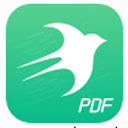- wps电脑版怎么查看当前在线设备 02-11 18:04
- wps电脑版怎么云共享文件 02-11 18:00
- wps电脑版怎么制作简历 02-11 17:56
- wps电脑版怎么制作ppt 01-31 09:22
- WPS怎么开启WPS组件 01-31 08:19
- wps电脑版怎么新建脑图 01-23 17:32
- wps公式编辑器的工具栏不见了怎么解决 01-22 10:22
- WPS随行功能是干什么用的 01-21 12:03
相信很多用户在使用wps的时候都遇到后面空白页的情况,一些用户想要删除这一空白页,但是怎么都删不掉,这种情况怎么解决呢?这里为大家带来关于wps最后一页的空白页删不掉的详细步骤分享,一起来看看吧!
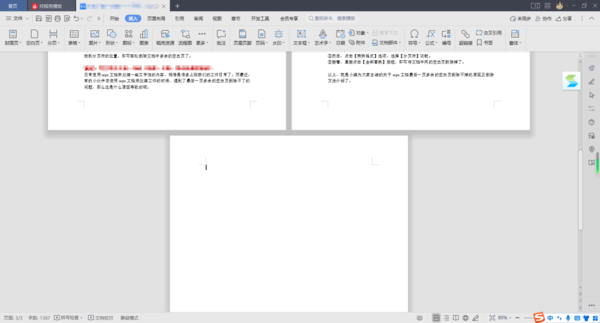
根据查找到的资料来看,wps最后一页多余的空白页删除不掉很有可能是文档中有下一页分页符这个原因所导致的,此时我们找到分页符的位置,即可轻松删除文档中多余的空白页了。
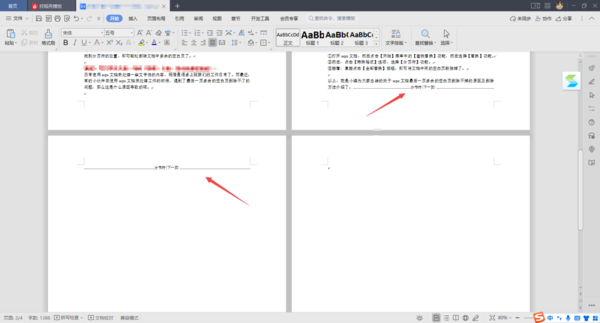
①打开需要删除空白页的wps文档,然后找到软件工具栏顶部【开始】菜单中的【显示/隐藏编辑标记】功能,点击它。
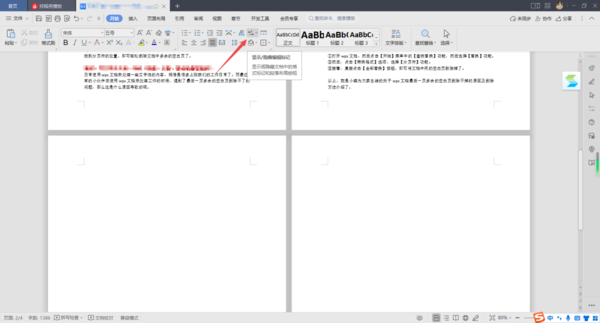
②然后勾选【显示/隐藏段落标记】功能。
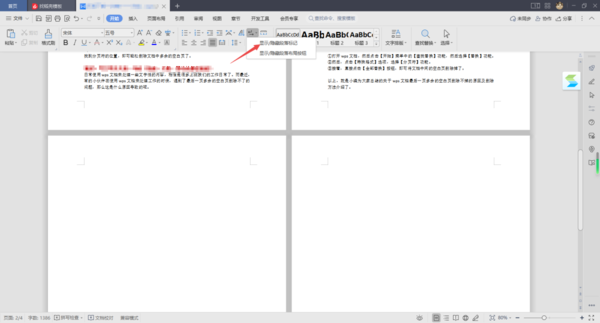
③然后,我们就可以看到文档中的下一页分页符了,将鼠标的光标定位在这个【下一页分页符】上。
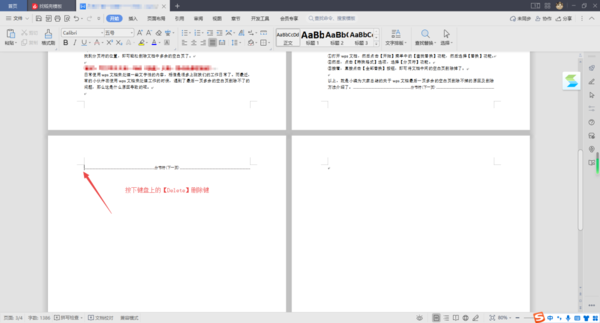
④最后,按下键盘上的【Delete】删除键,即可将最后一页多余的空白页删除掉了。
wps文档最后一页多余的空白页删除的方法二
①打开wps文档,然后点击【开始】菜单中的【查找替换】功能,然后选择【替换】功能。
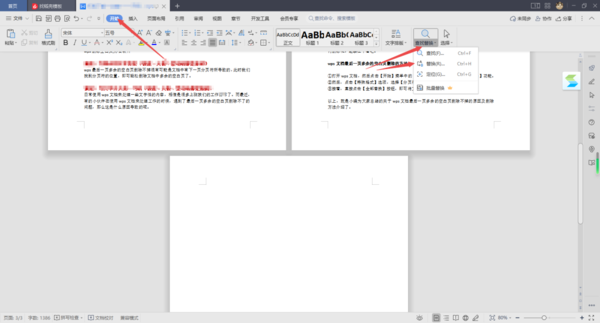
②然后,点击【特殊格式】选项,选择【分页符】功能。
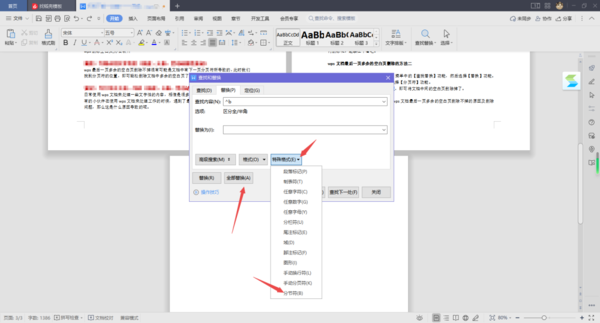
③接着,直接点击【全部替换】按钮,即可将文档中间的空白页删除掉了。

以上,就是小编为大家总结的关于wps文档最后一页多余的空白页删除不掉的原因及删除方法介绍了。
84.95MB / 2026-01-13
29.10MB / 2026-01-13
5.92MB / 2026-01-13
104.15MB / 2026-01-13
1.64MB / 2026-01-13
16.16MB / 2026-01-13
201.98MB
2026-01-09
84.87MB
2026-01-12
55.76MB
2026-01-12
25.97MB
2026-01-12
99.29MB
2026-01-12
39.91MB
2026-01-12
84.55MB / 2025-09-30
248.80MB / 2025-07-09
2.79MB / 2025-10-16
63.90MB / 2025-12-09
1.90MB / 2025-09-07
210.99MB / 2025-06-09
374.16MB / 2025-10-26
京ICP备14006952号-1 京B2-20201630 京网文(2019)3652-335号 沪公网安备 31011202006753号违法和不良信息举报/未成年人举报:legal@3dmgame.com
CopyRight©2003-2018 违法和不良信息举报(021-54473036)400-105-5185 All Right Reserved